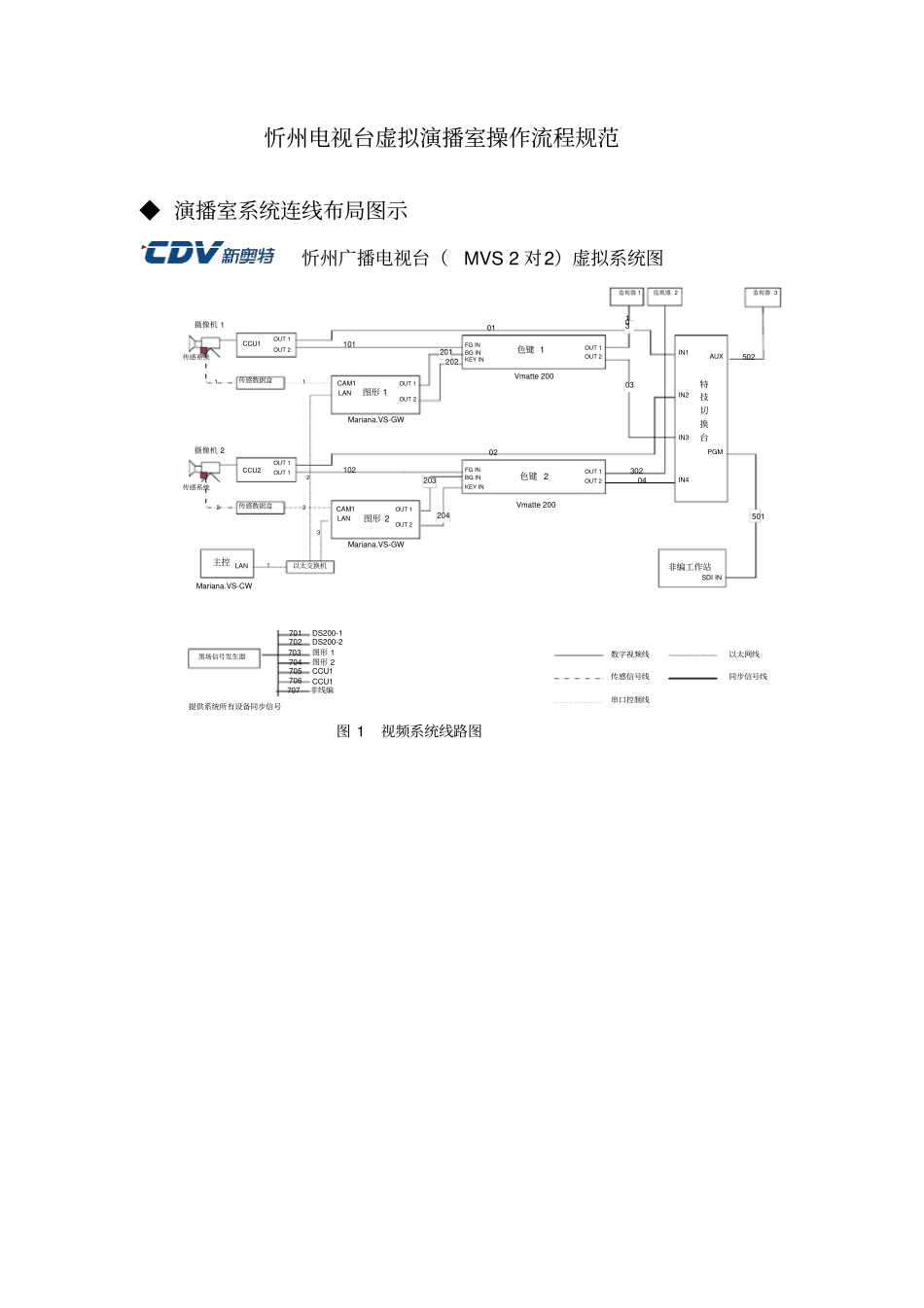忻州电视台虚拟演播室操作流程规范◆演播室系统连线布局图示数字视频线传感信号线以太网线同步信号线摄像机1CCU1OUT1101Mariana.VS-GW传感数据盒Vmatte200色键1FGINBGINOUT1图形1CAM1LANOUT1摄像机2CCU2OUT1102Mariana.VS-GW传感数据盒FGINBGINOUT1图形2CAM1LANOUT104传感系统特技切换台IN1IN2PGM主控以太交换机1LANMariana.VS-CW3020201301AUX502监视器1监视器2监视器3忻州广播电视台(MVS2对2)虚拟系统图色键2Vmatte200IN3IN4OUT2OUT1OUT2OUT203KEYINOUT2OUT2KEYIN203204201202非编工作站SDIIN501传感系统串口控制线121223黑场信号发生器703704705706702701707DS200-1DS200-2图形1图形2CCU1CCU1非线编提供系统所有设备同步信号图1视频系统线路图42U1U2U5U5U4U1U2U1U2U1U1U1U2U1U2U2U1U1U交换机图形工作站1图形工作站1主控工作站1色健1色健2键鼠切换器DS200-2DS200-2黑场同步发生器14U14U14U14U机柜操控桌1操控桌2虚拟操控机通道1预监通道2预监播出预监2U1U2U1UCCU1CCU21U2U2U2U2U2U2U聚光灯控制台柔光灯控制台4U2U2U2U2U1U1U1U1U2U2U2U2U1U调音台非编控制音频延时器通话1通话2通话3通话4非线性编辑忻州虚拟控制室机器分布图图二机器摆放图◆操作流程1、设备开机此系统的视频与音频为分开录制,视频信号为SDI数字信号,音频为模拟音频(平衡)。视频和音频最终在非编中进行录制合成。非编中的设置图示:(1)新建标清工程(2)快捷键7打开采集窗口设置输入输出选择Matrox采集卡设置输入源为SDI音频为模拟音频,平衡依次打开非编,切换台,摄像机,灯光,(主控,图形,传感);音频延时器,话筒及发射器,调音台,音箱等。黑场同步发生器,色键,键鼠切换器,交换机为通电自动开机。在设备开机中需要注意的是,DS200传感器需在图形工作站软件开启之后开启,关闭时最后关闭2、打开主控工作站的虚拟软件VSControl(这样的图标),图形工作站的软件带有自起功能.一般不需要操作。3、连接客户端,打开已保存的M5D(与配置文件对应的)场景文件。加载配置文件4、工程打开后,首先对摄象机进行初始化,初始化步骤:俯仰水平,正对前方,变焦到广角,聚焦到无穷大,按下DS100上的金属按钮完成初始化。初始化完成后确认跟踪时前背景同步变化。5、初始化完成后把摄象机转过来取前景画面,前景定好后到软件中调整背景的位置.调整背景有两种方法,一种就是在软件面板的右下角有一个微调场景属性.这是调整整个场景在空间中的位置关系.可以调整左右,上下,前后的位移,也可以调整场景的X,Y,Z轴的旋转.这种情况下的调整是所有的机位的空间位置都会变化。第二种就是调整摄象机参数,在微调面板的下面,摄像机的参数可以调整,,能进行前后,左右,上下的位移,也能进行视觉上的平摇和俯仰角度的调整,这可以两个机位分别调整,互不影响.这样就可以调整出理想的场景位置关系.如场景调整以后还有轻微倾斜,可以调整摄像机定位里面的侧滚按钮。如有出现前后背景有漂的现象,那么我们可以调节下图中的延时选项及其平摇度等等,达到理想的效果。6、已调好的场景文件,如果下次使用的时候机位在演播室中的位置及机位的视角变化不大的情况下,可以进行保存,工程菜单下进行保存(工程保存的是场景的空间位置参数),相应的也要进行配置文件的保存(虚拟摄象机参数)的保存一般采用同场景文件对应的文件名。7、一个场景调好后,把场景和配置文件都保存下来.下一次还做这档节目时,首先把摄象机尽量恢复到原来时位置,软件连接好后,,先加载配置文件,然后连接客户端,再把上次保存的场景导入.如果摄像机不再原来的位置上,那么可以微调一下摄像机的参数,这样就能满足拍摄的要求。8、对场景里进行开窗设定的物体视频开窗在下面资源管理器下的资源库里找到视频输入文件.把里面保存好的视频文件直接拖上去就可以了。可以本地视频开窗也可以用切换台直给的信号进行开窗,本地的开窗只需要把视频拷贝到主控端E盘下M5DResource文件夹里面Images文件夹下的视频输入文件夹下面即可。如果用外来视频信号(SDI)直接将视频输入绿色的2号框拖上去即可本地视频开窗支持的常见的视频格式,不支持流媒体。最好使用Matrox板卡输出的文件。9、动画...